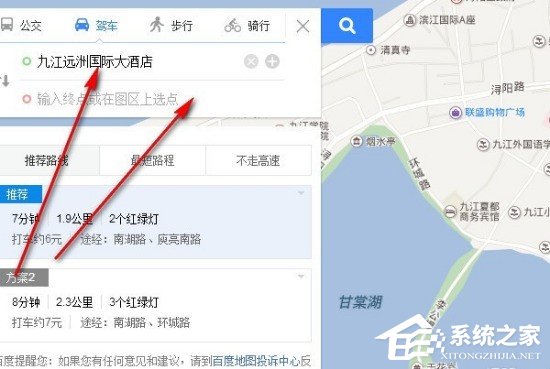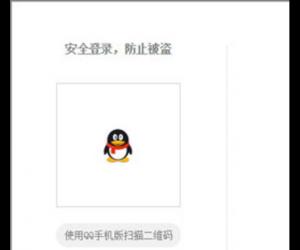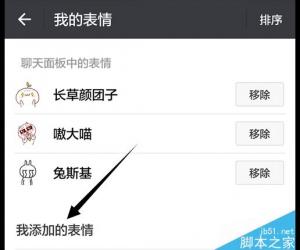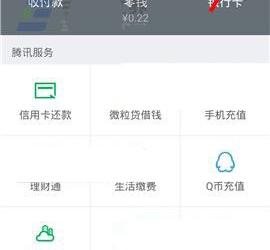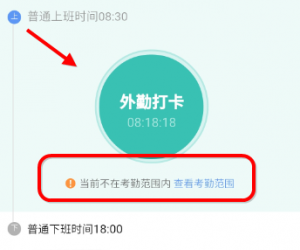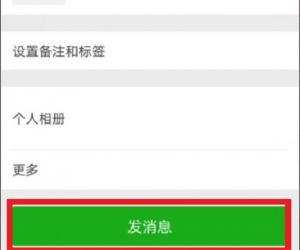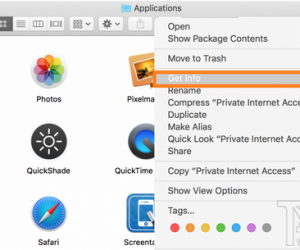微信表情包自定义顺序的方法介绍
发布时间:2017-05-02 11:45:30作者:知识屋
我们在使用社交工具聊天时使用各种幽默搞笑的表情已经是必不可少的,在微信聊天中,很多用户喜欢添加各种自定义表情。随着微信的更新,其中添加的表情可以调整,可以自定义顺序啦,下面就是小编带来的微信自定义表情包顺序的调整方法,一起来了解下吧。
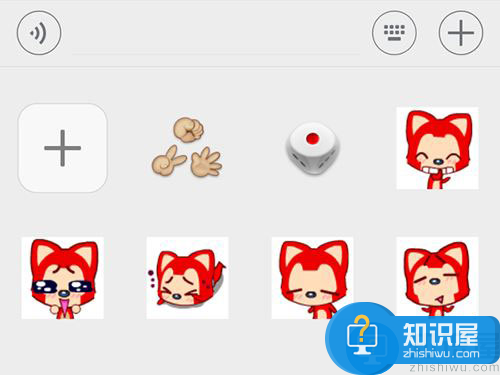
微信表情包自定义顺序的方法介绍
要移动微信自定义表情,第一种方法是点击右下角的【我】进入【表情】,然后在我的表情下点击【我添加的表情】进行管理,直接跳到第四步
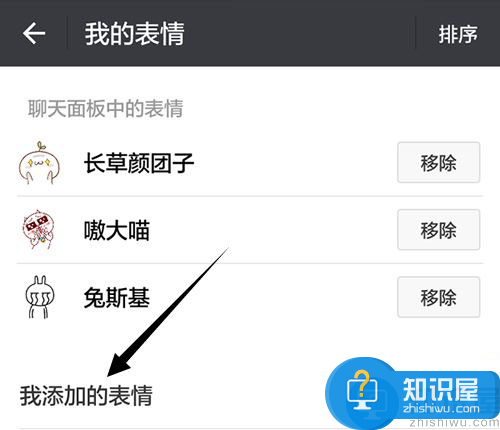
如果你现在与别人聊天中呢,其实不用退出当前窗口的,点击那个表情功能按钮,在这里也能管理表情的。
点击打开表情后,再点击那个爱心(就是自定义表情咯),再点击加号。
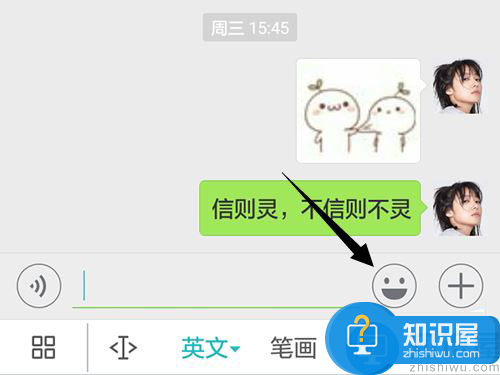
本次进来的目的是移动表情,可是没有找到移动表情的选项吖?点击右上角的【整理】再说呗。
点击整理后,你便可以更改表情的顺序了,点击选中任何一个表情,或者同时选择多个也行,点击左下角的【移至前面】,就相当于把表情“置顶”了。
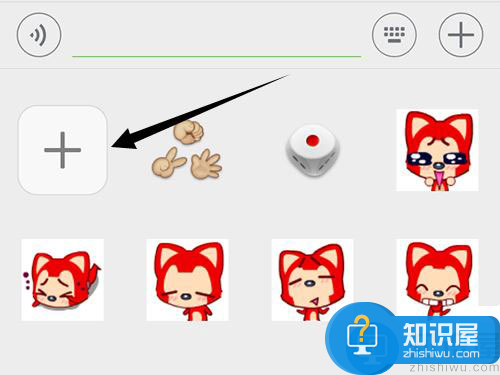
我刚刚不是把那拍手掌的表情设置为移到最前吗,现在是不是成功啦。
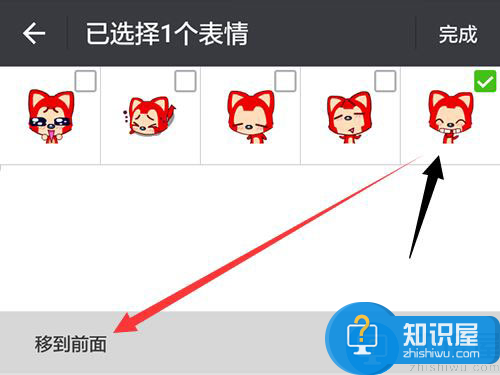
如果你发现微信没有这个功能,可以点击【设置】-【关于微信】查看应用版本,或者点击【检查更新】看看是不是最新版本。
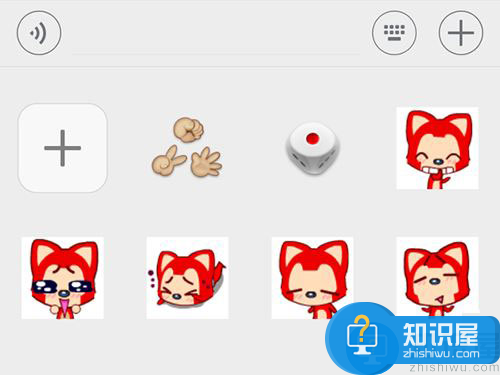
相关知识
软件推荐
更多 >-
1
 一寸照片的尺寸是多少像素?一寸照片规格排版教程
一寸照片的尺寸是多少像素?一寸照片规格排版教程2016-05-30
-
2
新浪秒拍视频怎么下载?秒拍视频下载的方法教程
-
3
监控怎么安装?网络监控摄像头安装图文教程
-
4
电脑待机时间怎么设置 电脑没多久就进入待机状态
-
5
农行网银K宝密码忘了怎么办?农行网银K宝密码忘了的解决方法
-
6
手机淘宝怎么修改评价 手机淘宝修改评价方法
-
7
支付宝钱包、微信和手机QQ红包怎么用?为手机充话费、淘宝购物、买电影票
-
8
不认识的字怎么查,教你怎样查不认识的字
-
9
如何用QQ音乐下载歌到内存卡里面
-
10
2015年度哪款浏览器好用? 2015年上半年浏览器评测排行榜!